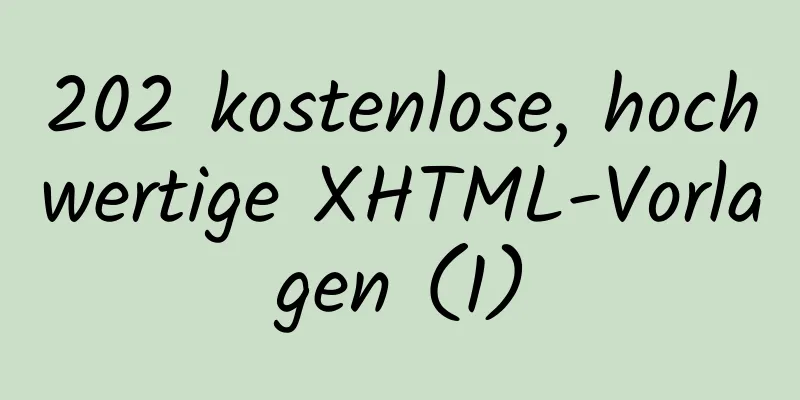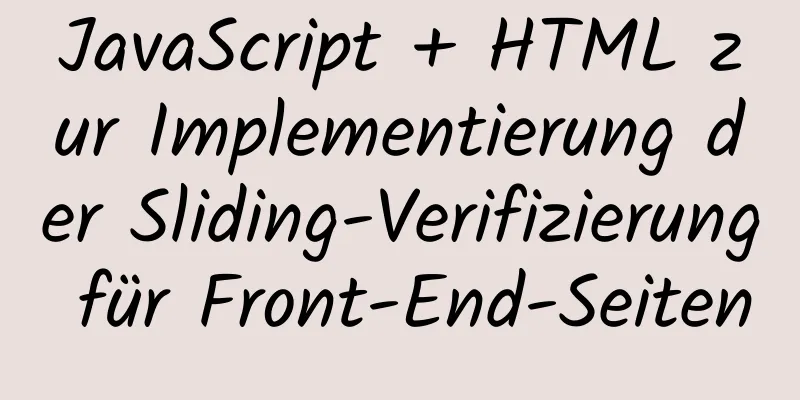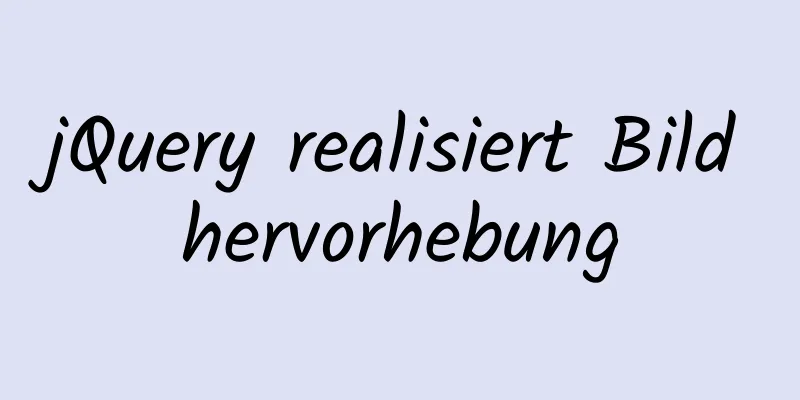Detaillierter Prozess der Integration von Docker mit der Idee, Springboot-Anwendungen schnell bereitzustellen

1. EinleitungIch glaube, jeder kennt den Begriff Containerisierung. Wenn wir ihn hören, denken wir vielleicht an Docker, K8s, Jenkins, Rancher usw. Heute werde ich darüber sprechen, wie Idea Docker verwendet, um Springboot-Anwendungen schnell bereitzustellen. 2. Umgebung und Werkzeuge
3. Installieren Sie Docker und konfigurieren Sie die Remote-VerbindungDie Installation von Docker im Internet umfasst viele Schritte. Lassen Sie uns diese hier noch einmal durchgehen: Zuerst aktualisieren
Installieren Sie den neuesten Docker
Starten Sie Docker
Sie können
Wenn es wie unten gezeigt ist, bedeutet dies, dass der Start fehlgeschlagen ist
Öffnen Sie die Docker-Remoteverbindung und bearbeiten Sie die Datei docker.service
Nach dem Öffnen sieht der Inhalt wie folgt aus:
Fügen Sie der Zeile mit dem grünen Cursor Folgendes hinzu: # centos7 und höher ExecStart=/usr/bin/dockerd -H tcp://0.0.0.0:2375 -H unix://var/run/docker.sock # centos7 darunter ExecStart=/usr/bin/dockerd -H fd:// -H tcp://0.0.0.0:2375 Hier verwende ich andere Ports, beispielsweise 12377. Nach der Änderung sieht der Inhalt wie folgt aus:
Nach dem Speichern die Konfigurationsdatei erneut laden und Docker neu starten: systemctl daemon-reload systemctl Neustart Docker Um zu prüfen, ob Port 12377 abgehört wird, führen Sie
Wenn Sie einen Cloud-Server verwenden, müssen Sie die Firewall-Regel 12377 aktivieren. Wenn Sie den Standardport 2375 verwenden, spielt es keine Rolle, ob er nur in einer virtuellen Maschine oder im Intranet verwendet wird. Wenn er dem öffentlichen Netzwerk ausgesetzt ist, werden Sie wahrscheinlich feststellen, dass Ihre CPU am nächsten Tag voll ist und eine große Anzahl von Pferde- und Mining-Programmen gemountet ist. Studenten, die Zeit haben, können die Sicherheitskonfiguration weiter konfigurieren. Sie können hier danach suchen. 4. Idee verbindet sich mit Remote-Docker Installieren Sie das Docker-Plugin
Nachdem die Konfigurationsverbindung installiert ist, suchen Sie den Speicherort in den Einstellungen wie unten gezeigt
Konfigurieren Sie Ihre Docker-Adresse auf dem TCP-Socket im folgenden Format:
<Eigenschaften>
<!--Legen Sie das Präfix des Docker-Images im Eigenschaftenknoten "springboot" fest -->
<docker.image.prefix>springboot</docker.image.prefix>
</Eigenschaften>
Der Build ist wie folgt konfiguriert:
<Bauen>
<finalName>Docker-Demo</finalName>
<Plugins>
<Plugin>
<groupId>org.springframework.boot</groupId>
<artifactId>Spring-Boot-Maven-Plugin</artifactId>
<version>${spring-boot.version}</version>
</plugin>
<Plugin>
<!-- Docker-Maven-Plugin -->
<groupId>com.spotify</groupId>
<artifactId>Docker-Maven-Plugin</artifactId>
<version>1.0.0</version>
<Konfiguration>
<dockerHost>http://ip:12377</dockerHost>
<imageName>${docker.image.prefix}/${project.artifactId}</imageName>
<dockerDirectory>src/main/docker</dockerDirectory>
<Ressourcen>
<Ressource>
<Zielpfad>/</Zielpfad>
<Verzeichnis>${project.build.directory}</Verzeichnis>
<include>${project.build.finalName}.jar</include>
</Ressource>
</Ressourcen>
</Konfiguration>
</plugin>
</plugins>
</bauen>
resources dient zum Suchen des gepackten Jars, dockerDirectory zum Suchen Erstellen Sie eine Docker-Datei (beachten Sie, dass die Docker-Datei kein Camel Case ist).
Inhalt der Dockerfile-Datei: FROM williamyeh/java8 # Die Quelle kann mit Docker Search Java8 durchsucht werden. VOLUME /tmp ADD docker-demo.jar /app/docker-demo.jar #KOPIEREN target/demo-0.0.1-SNAPSHOT.jar app.jar EINSTIEGSPUNKT ["java", "-jar", "/app/docker-demo.jar"] FROM : gibt das Basisimage an, muss der erste Befehl sein
Nachdem die Bereinigung abgeschlossen ist, führen Sie Paket für Paket aus
Führen Sie dann docker:build wie in der Abbildung gezeigt aus
Bei diesem Vorgang wird im Zielverzeichnis ein Docker -Ordner erstellt und die Dockerfile -Datei und das generierte JAR-Paket kopiert. Anschließend wird gemäß der Konfiguration im Dockerfile das Basisimage abgerufen, das JAR an den angegebenen Speicherort auf dem Server übertragen und anschließend das Image erstellt. Klicken Sie nach BUILD SUCCESS auf
Das Fenster sieht wie folgt aus
Doppelklicken Sie auf Docker, um eine Verbindung herzustellen. Nachdem die Verbindung erfolgreich hergestellt wurde, können wir den Ausführungsstatus des Images und des Containers sehen:
Anschließend können Sie mit der rechten Maustaste auf das Bild springboot/**:latest klicken, um einen Container zu erstellen
Die Option „Erstellen“ wird angezeigt, um die Konfiguration zu erstellen
Konfigurieren Sie den Containernamen und die Ausführungsoptionen und klicken Sie abschließend auf „Ausführen“, um den Container auszuführen. Im Fenster „Dienste“ können wir das laufende Protokoll des Containers sehen:
Bisher wurde die Idee, Docker zu integrieren, um Springboot-Anwendungen schnell bereitzustellen, abgeschlossen. Ich werde die Verwendung von Jenkins + K8s + Docker später zusammenfassen. Dies ist das Ende dieses Artikels über die schnelle Bereitstellung von Springboot-Anwendungen mit Docker-Ideenintegration. Weitere verwandte Inhalte zu Docker-Bereitstellung und Springboot finden Sie in den vorherigen Artikeln von 123WORDPRESS.COM oder in den folgenden verwandten Artikeln. Ich hoffe, Sie werden 123WORDPRESS.COM auch in Zukunft unterstützen! Das könnte Sie auch interessieren:
|
<<: Die 10 klassischen Optimierungsfälle und -szenarien von MySQL
>>: Rückblick auf die besten Webdesign-Arbeiten 2012 [Teil 1]
Artikel empfehlen
Drei Möglichkeiten, um einen Textblinkeffekt im CSS3-Beispielcode zu erzielen
1. Ändern Sie die Transparenz, um ein allmähliche...
Detailliertes Beispiel zum Einfügen benutzerdefinierter HTML-Datensätze im Quill-Editor
Wir schreiben bereits das Jahr 2020. Hungrige Men...
Docker-Umgebung in Linux-Umgebung installieren (keine Fallstricke)
Inhaltsverzeichnis Installationsvoraussetzungen S...
js, um die Rotation von Webseitenbildern zu realisieren
In diesem Artikel wird der spezifische Code von j...
Detaillierte Erläuterung der Wissenspunkte zur Linux-Remoteverwaltung und SSHD-Dienstüberprüfung
1. SSH-Remoteverwaltung SSH-Definition SSH (Secur...
Ein Beispiel zum Schreiben eines großen Sonnenwettersymbols in reinem CSS
Wirkung Das Wirkungsdiagramm sieht wie folgt aus ...
Detaillierte Erklärung der Rolle statischer Variablen in MySQL
Detaillierte Erklärung der Rolle statischer Varia...
Sollte ich JQuery aufgeben?
Inhaltsverzeichnis Vorwort Was soll verwendet wer...
Über die Position des H1-Tags in XHTML
In letzter Zeit wurde viel über H1 diskutiert (auf...
Detaillierte Erklärung zur Verwendung des Iframe-Tags (Attribute, Transparenz, adaptive Höhe)
1. Iframe-Definition und -Verwendung Das Iframe-E...
So setzen Sie den Anfangswert der Auto-Increment-Spalte in der MySQL-Tabelle zurück
So setzen Sie den Anfangswert der Auto-Increment-...
Tutorial zu HTML-Tabellen-Tags (27): Zell-Hintergrundbild-Attribut BACKGROUND
Wir können ein Hintergrundbild für die Zelle fest...
Details zu den Überwachungseigenschaften der Uhr in Vue
Inhaltsverzeichnis 1.watch überwacht Änderungen i...
Objektorientierte Programmierung mit XHTML und CSS
<br />Wenn XHTML und CSS nur objektorientier...
Detaillierte Erläuterung des Datenproxys und der Ereignisse von VUE
Inhaltsverzeichnis Überprüfung der Object.defineP...